iPhone je v tomto digitálnom veku považovaný za zariadenie novej generácie.Má veľmi jedinečný a odlišný operačný systém, konkrétne iOS, ktorý má zaujímavé a odlišné funkcie a zvyšuje vaše súkromie.ale,Ak tvojiPhone je deaktivovanýA nebudete ho môcť používať a nebude sa môcť pripojiť k vášmu iTunes, thečo robiť?
Niektorí používatelia iPhone hlásia, že ich iPhone je deaktivovaný a nemôže sa pripojiť k iTunes!To znamená, že otázka hovoríiPhone je zakázaný na pripojenie k iTunesAko ho odomknúť.Takže tu uvidíme, ako na toŽiadne iTunesAlebo iCloud alebo počítačOdomknite deaktivovaný iPhone v prípade.Prečítajte si tento celý článok a získajte riešenie, ktoré sa vám páči.
Obsah
Čo spôsobilo deaktiváciu iPhone?
heslo!Áno, nesprávne heslo môže byť hlavným dôvodom problému „iPhone sa nemôže pripojiť k iTunes“..
To je všetko!Spôsob, akým je iPhone nastavený, je taký, že ak zlyhá pri 6 po sebe nasledujúcich pokusoch o zadanie hesla, vypne sa na 1 minútu.7. nesprávny pokus o zadanie hesla vás uzamkne na 5 minút, 8. nesprávny pokus deaktivuje váš iPhone na 15 minút, 10. pokus o deaktiváciu vášho iPhone na 1 hodinu atď.Ak je aj vašich 10 pokusov nesprávnych hesiel, zobrazí sa správa, že pripojenie k iTunes bolo zakázané pre iPhone.
Môže Apple Store odomknúť môj deaktivovaný iPhone?
Ak si myslíte, že Apple Store dokáže odomknúť váš vypnutý iPhone, tak sa úplne mýlite.Bohužiaľ nemôžete prejsťApple StoreOdomknite svoj deaktivovaný iPhone .Akonáhle sa váš iPhone zobrazíiPhone zakázal pripojenie k iTunes,Ľudia si niekedy myslia, že Apple Stores má špeciálne nástroje, ktoré dokážu odomknúť vypnuté iPhony, no nie je to tak.Niekoľko vecí, ktoré môžete urobiť, je úplne vymazať svoj iPhone a začať odznova.Alebo ak je iPhone deaktivovaný a nemôže sa pripojiť k iTunes, postupujte podľa našich krokov na riešenie problémov.Vyriešime všetky vaše otázky!
Ako vyriešiť problém „Môj iPhone je zakázaný na pripojenie k iTunes“?
Toto je najhorší prípad, keď je iPhone deaktivovaný, pretože na opätovný prístup vyžaduje, aby ste iPhone pripojili k počítaču.Dúfam, že ste tento počítač nedávno zálohovali a dúfam, že si pamätáte skutočné heslo pre iPhone, inak budete musieť zariadenie vymazať a stratiť na ňom všetky údaje.
- Ako tu používať iTunes (ak si pamätáte heslo)
- Pomocou kábla USB pripojte iPhone k počítaču a spustite iTunes
- Vyberte "Sync" v iTunes a zadajte správne heslo, keď budete vyzvaní na odomknutie zariadenia, tým sa iPhone zálohuje do počítača
- Ak chcete obnoviť iPhone z najnovšej zálohy, vyberte možnosť „Obnoviť“.
Toto automaticky obnoví vaše zariadenie a zapne ho.
Ako odomknúť deaktivovaný iPhone bez iTunes?
Režim obnovenia je jadrová možnosť, ktorá môže resetovať iPhone prostredníctvom nepríjemných chýb.Obnovenie továrenského nastavenia vášho iPhone nie je zložité, ale vyžaduje ovládanie hardvérového tlačidla iPhone.
Ak si nepamätáte prístupový kód alebo prístupový kód, musíte svoj iPhone resetovať pomocou režimu obnovenia iPhone.Tento krok sa vykoná, keď sa objaví správa iPhone je zakázaný a vy si nepamätáte svoje heslo.
Kroky na uvedenie iPhone do režimu obnovenia
- Ak je iTunes na vašom počítači otvorený, zatvorte ho.Potom pomocou bleskového kábla pripojte iPhone k počítaču.Po pripojení otvorte iTunes.
- Pripojte svoje zariadenie k počítaču a otvorte iTunes.
- Kým ste stále pripojení k počítaču, vynútene reštartujte iPhone.
- Držte tlačidlo, kým sa nezobrazí obrazovka „Connect to iTunes“.(Rôzne spôsoby resetovania rôznych telefónov nájdete nižšie.)
- Keď sa zobrazí výzva na obnovenie alebo aktualizáciu vášho iPhone, vyberte možnosť Aktualizovať.iTunes začne sťahovať softvér do vášho zariadenia.
- Nastavte svoje zariadenie ihneď po dokončení aktualizácie alebo obnovenia.
Rôzne telefóny iPhone majú rôzne spôsoby
- iPhone 6s alebo starší, iPad alebo iPod Touch
Súčasne stlačte a podržte tlačidlá „Spánok/Prebudenie“ a „Domov“.Keď uvidíte logo Apple, neuvoľňujte tlačidlo.Naďalej držte obe tlačidlá, kým neuvidíte obrazovku režimu obnovenia.
- Pre iPhone 7 alebo iPhone 7 Plus
Ako uviesť iPhone 7 do režimu obnovenia?Súčasne stlačte a podržte tlačidlá „Spánok/Prebudenie“ a „Zníženie hlasitosti“.Keď uvidíte logo Apple, neuvoľňujte tlačidlo.Naďalej držte obe tlačidlá, kým neuvidíte obrazovku režimu obnovenia.
- iPhone 8 a novší
Vypnite napájanie zariadenia.Potom stlačte a rýchlo uvoľnite tlačidlo zvýšenia hlasitosti.Ďalším stlačením a rýchlym uvoľnením znížite hlasitosť.Nakoniec stlačte a podržte bočné tlačidlo, kým sa nezobrazí obrazovka režimu obnovenia.
Týmto sa vymažú všetky súbory, nastavenia a aplikácie v iPhone vrátane hesiel.Po dokončení obnovy bude iPhone v továrenských nastaveniach.
Ako odomknúť deaktivovaný iPhone pomocou počítača
Ľudia môžu jednoducho obnoviť svoje iOS zariadenia pomocou počítača, čím sa vyrieši problém, že sa iPhone nedokáže pripojiť k iTunes.
- Pripojte svoje zariadenie k počítaču a otvorte iTunes.
- Nájdite iPhone v počítači.Keď uvidíte možnosť „Obnoviť“ alebo „Aktualizovať“, vyberte možnosť „Obnoviť“.Finder alebo iTunes stiahne softvér pre váš iPhone.Ak to trvá viac ako 15 minút, váš iPhone ukončí režim obnovenia a musíte vybrať model iPhone vyššie a zopakovať kroky na odstránenie prístupového kódu.
- Po dokončení tohto procesu nastavte svoj iPhone a normálne ho používajte.
Odomknite zakázaný iPhone bez počítača
Ako sa zbaviť problému s iPhone, ktorý je zakázaný s pripojením k iTunes bez toho, aby ste ho skutočne pripojili.To znamená, ako odomknúť zakázaný iPhone bez iTunes, iCloud alebo počítača.
Ak vám iTunes ani iCloud nepomôžu odomknúť deaktivovaný iPhone a nemáte po ruke počítač, čo môžete urobiť, aby ste odomkli deaktivovaný iPhone?Toto je riešenie – pomocou iného iPhonu sa prihláste do aplikácie „Nájsť môj iPhone“, aby ste vymazali zakázané údaje iPhonu a potom vynútili reset vypnutého iPhonu. Na tento účel postupujte podľa jednoduchých krokov,
- Nájdite si iný iPhone (alebo si požičajte či dohodnite dostupný iPhone) a nainštalujte si môj iPhone z App Store.
- Prihláste sa do aplikácie „Nájsť môj iPhone“ pomocou svojho iCloud ID. (Ak si pamätáte heslo iCloud)
- Po prihlásení sa vám zobrazí zoznam zariadení s prihláseným ID.Kliknite na názov ikony deaktivovaného zariadenia iPhone v zozname.
- Kliknite na operáciu v spodnej časti obrazovky a potom uvidíte 3 možnosti, z ktorých musíte vybrať možnosť Vymazať iPhone vpravo.Nakoniec je váš deaktivovaný iPhone úspešne odomknutý bez iTunes alebo iCloud alebo počítača.
Môže sa použiť aj rovnaký postupAko resetovať deaktivovaný iPhone bez iTunes.Počas tohto procesu môžete svoje zariadenie úplne resetovať bez použitia iTunes.
Po vykonaní týchto riešení možno nájdete svoje riešenie a budete môcť svoj iPhone normálne používať. Teraz, keď viete, ako odomknúť deaktivovaný iPhone bez iTunes, stačí použiť svoje vybavenie.Teraz môžete pokračovať vo výbere svojej obľúbenej možnosti na vykonanie opravy deaktivovaného iPhone bez iTunes, iCloud alebo počítača.

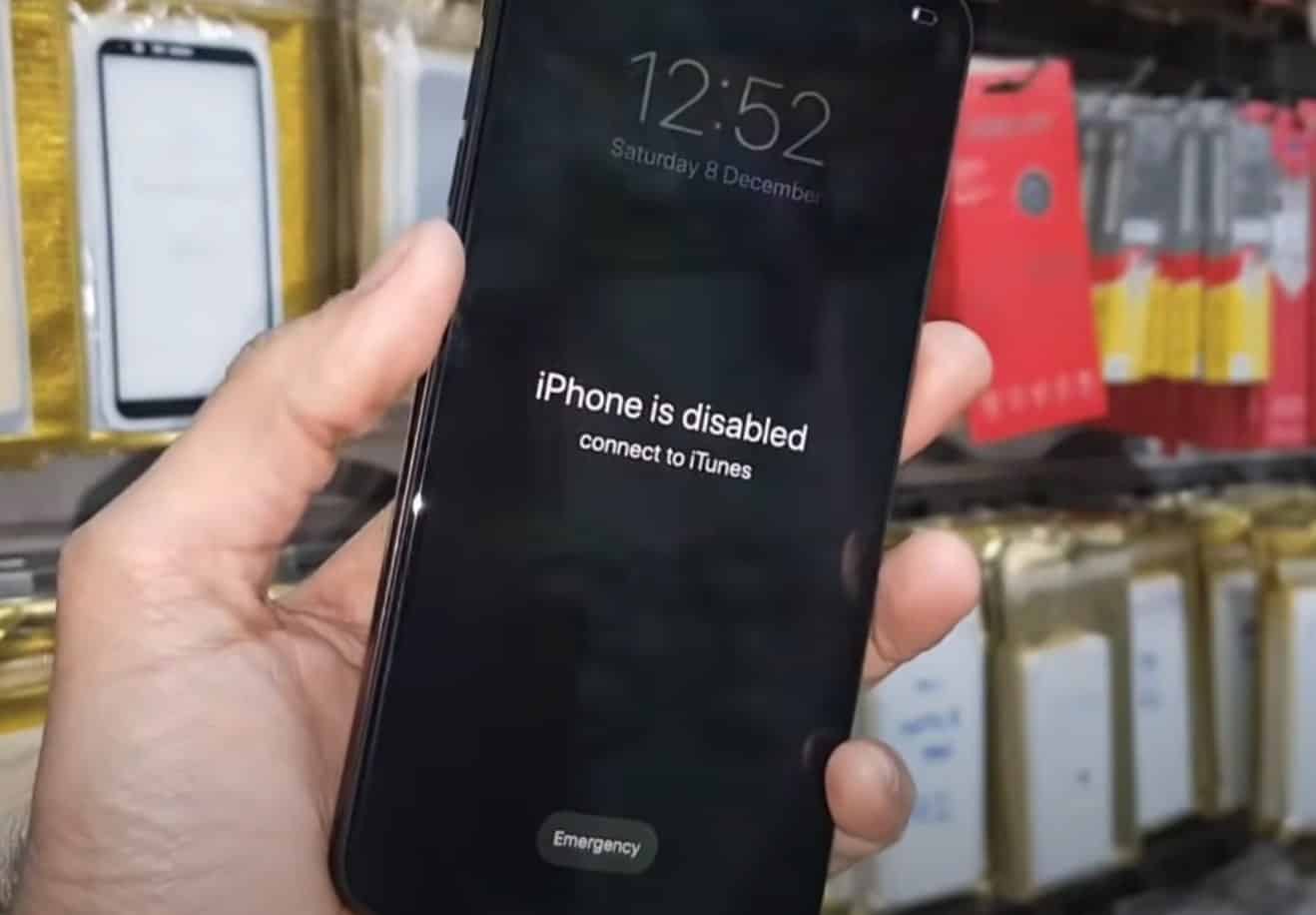
![iPhone sa nedá zapnúť po aktualizácii iOS 14? [4 riešenia]](https://oktechmasters.org/wp-content/uploads/2021/09/25142-iphone-wont-turn-on-after-update.jpg)


